La información del volumen del sistema es la carpeta en su computadora con Windows 10 que contiene la información necesaria para las herramientas de recuperación como Restaurar sistema, Restablecer o actualizar la función. Al intentar restaurar el sistema, algunos usuarios han visto aparecer un mensaje de error de la nada: "C: \ No se puede acceder a la información del volumen del sistema - Acceso denegado‘. Si se enfrenta a este problema, entonces hay algún problema con el permiso de la carpeta de información del volumen del sistema.
Solución 1: modificar Icacls para su cuenta
La lista de control de acceso de control de integridad (Icacls) contiene la información de acceso a archivos / carpetas.
1. Haga clic derecho en el icono de Windows y luego haga clic en "Correr“.
2. Después de eso, escriba "cmd"Y presione el Ctrl + Mayús + Entrar juntos.

3. Cuando aparezca la ventana del símbolo del sistema en su pantalla, copie, pegue y modifique este código. Finalmente, golpea Ingresar.
icacls "C: \ información del volumen del sistema" / grant Nombre de la cuenta:F
NOTA- Reemplace la "Nombre de la cuenta”Con el nombre de la cuenta que está utilizando en su sistema.
Ejemplo - Como, como el nombre de la cuenta de este sistema es Sambit, el código será -
icacls "C: \ información del volumen del sistema" / grant Sambit:F
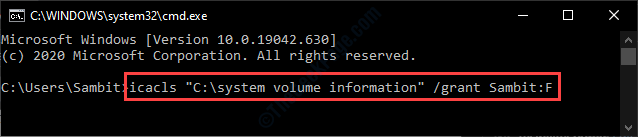
4. Una vez hecho esto, debe restablecer la configuración de todos los subdirectorios. Ejecute este código en su sistema.
icacls "C: \ información del volumen del sistema" / grant Nombre de la cuenta: F / t
NOTA- Al igual que en el comando anterior, modifique "AccountName" como el nombre de cuenta de su sistema.
icacls "C: \ información del volumen del sistema" / grant Sambit: F / t
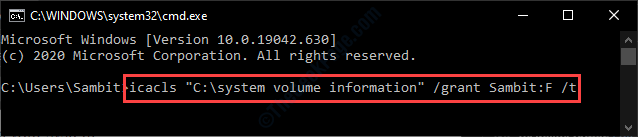
Cierre la ventana del símbolo del sistema. Reanudar su computadora y luego intente acceder a la información del volumen del sistema.
NOTA- Si siente que desea restablecer los cambios en su sistema, debe ejecutar estos códigos.
1. Abra la ventana del símbolo del sistema.
2. Cuando se abra el terminal, escriba y modifique estos códigos. prensa Ingresar para ejecutar estos códigos uno por uno.
icacls "C: \ información del volumen del sistema" / eliminar AccountName / t icacls "C: \ información del volumen del sistema" / eliminar AccountName
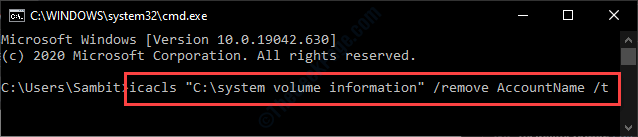
Una vez que haya ejecutado estos códigos, todos los cambios se deshacerán.
Solución 2: modificar el acceso a la información del volumen del sistema
Modifique el acceso a la carpeta de información del volumen del sistema.
PASO - 1 Ver carpetas ocultas
1.Presione el Tecla de Windows + E llaves.
2. Después de eso, en el Explorador de archivos ventana, haga clic en "Vista“.
3. Luego haga clic en "Opciones“.

4. Cuando el Opciones de carpeta aparece la ventana, haga clic en el "Vista" pestaña.
5. Aquí necesitas cheque la opción "Mostrar archivos, carpetas y unidades ocultos“.

6. Para ver los elementos ocultos, haga clic en "Solicitar"Y luego en"OK“.
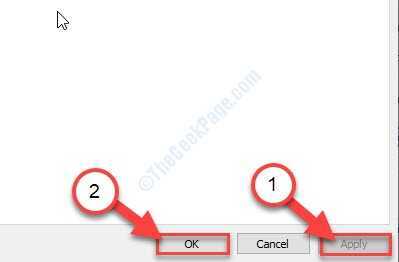
Puede ver los elementos ocultos en su carpeta.
PASO - 2 Ajuste el permiso
Debe ajustar el permiso avanzado de la carpeta de información del volumen del sistema.
1. Abra la ventana del Explorador de archivos.
2. Después de eso, ve a esta ubicación-
C: / Información de volumen del sistema
Luego, haga clic con el botón derecho en el "Información del Volumen del Sistema"Y haga clic en"Propiedades“.

3. Tienes que hacer clic en el "Seguridad" pestaña.
4. Luego, haga clic en "Avanzado“.

5. Una vez el seguridad avanzada aparece la configuración, haga clic en el "Cambio"Opción junto a la"Dueño:‘.

6. Después de eso, haga clic en "Avanzado…“.

7. A continuación, debe hacer clic en "Encuentra ahora“.
8. Luego, haga clic en "Administradores“.
9. Después de eso, haga clic en "OK“.

10. Nuevamente, haga clic en "OK”Para salvar esto.

11. En el siguiente paso, necesita cheque la opción "Reemplazar propietario en subcontenedores y objetos“.

12. Volviendo al Configuración de seguridad avanzada, haga clic en "Solicitar“.
13. Aparecerá un mensaje en su pantalla. Haga clic en "OK“.

14. Haga clic en "Solicitar" y "OK“.
La seguridad avanzada se cerrará la configuración.
Además, intente acceder a la carpeta de información del volumen del sistema en su computadora.
NOTA–
Si tiene problemas para ejecutar Restaurar sistema en su sistema, siga estos pasos:
1. Nuevamente, haga clic con el botón derecho en el "Información del Volumen del Sistema”Y luego haga clic en“Propiedades“.

2. Luego, debes hacer clic en el "Seguridad" pestaña.
3. Luego, haga clic en "Avanzado“.

4. Cuando aparezca la ventana Configuración avanzada, haga clic en "Agregar“.
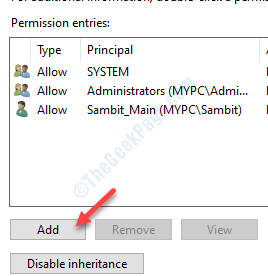
5. Después de eso, haga clic en "Seleccione un director“.
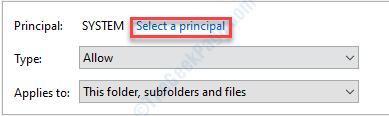
6. Luego, escriba "SISTEMA“.
7. Haga clic en "Comprobar nombres“. Haga clic en "OK“.
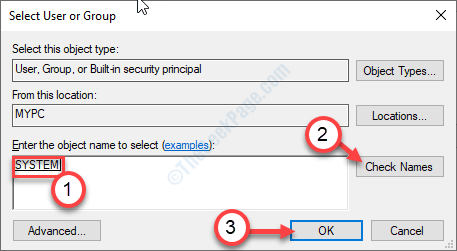
8. Como siguiente paso, cheque el cuadro junto a la opción "Control total“.
9. Finalmente, haga clic en "OK“*.
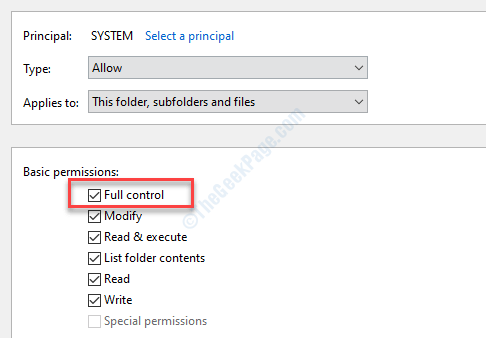
Una vez que haya guardado la configuración, cierre la ventana Configuración de seguridad.
Reanudar su sistema una vez y más intente acceder a la carpeta de información del volumen del sistema una vez más.
*NOTA–
Si encuentra algún mensaje de error o aviso de advertencia, simplemente haga clic en "OK“.

Tu problema debería estar resuelto.


